選取目標類別的成員
您可以在維度中包含特定成員,以將其包含在目標類別中。
若要選取目標類別的成員:- 在應用程式對映頁面上,從目標應用程式選取目標應用程式。
-
按一下

-
從類別下拉清單中,選取要從其中選取成員的維度。
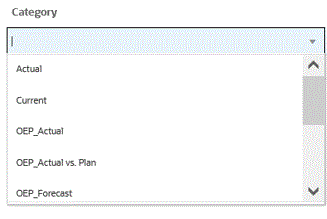
- 在目標類別中指定維度或維度成員,或按一下
 以搜尋或選取維度或維度成員。
以搜尋或選取維度或維度成員。 -
在選取成員頁面上,執行以下動作:
-
從立方體中,選取目標系統的計畫類型。
「立方體」會決定可用維度的結構。
-
選擇性:在搜尋成員中,輸入搜尋準則 (僅成員名稱或別名),然後按一下輸入。
搜尋不區分大小寫。您可以搜尋單字、多個文字或萬用字元。
-
左側第二個窗格顯示可用父項維度的第一個層級。按一下窗格中要對映之每個成員旁的核取方塊以進行選擇。
若要向下鑽研至所選維度中的成員並在第三個窗格中顯示結果,請按一下
 。
。 -
左側第三個窗格是在步驟 b 中選取之所選維度的成員或同層級。按一下要對映之每個成員旁的核取方塊以進行選擇。
若要向下鑽研至所選維度的成員並在第四個窗格中顯示結果,請按一下
 。
。 -
左側第四個窗格是步驟 d 中所選成員/同層級的成員 (分葉層級) 結果。按一下要對映之每個成員旁的核取方塊以進行選擇。
顯示勾選符號的所選維度/成員會移至選擇窗格。
-
按一下確定。
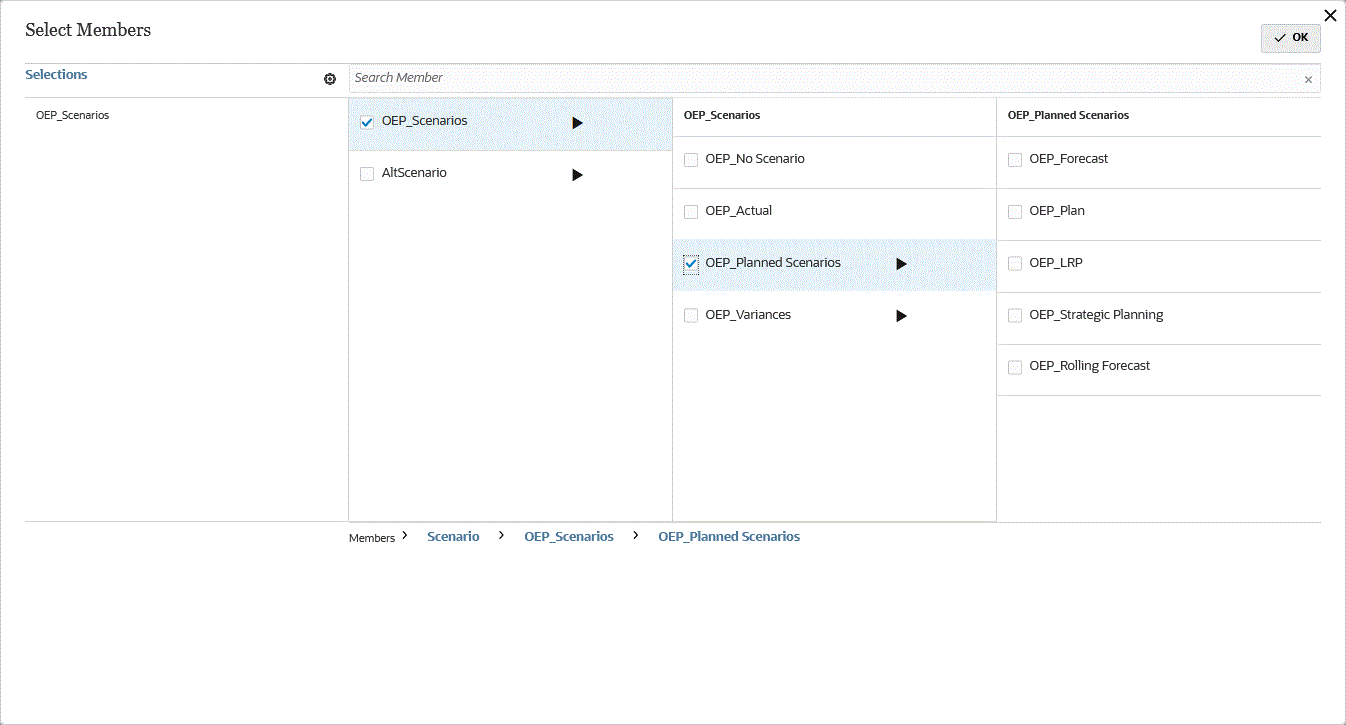
-
如要清除您選取的項目,請在選擇窗格中選取維度/成員,然後選取 ![]() 下拉清單中的移除或全部移除。
下拉清單中的移除或全部移除。